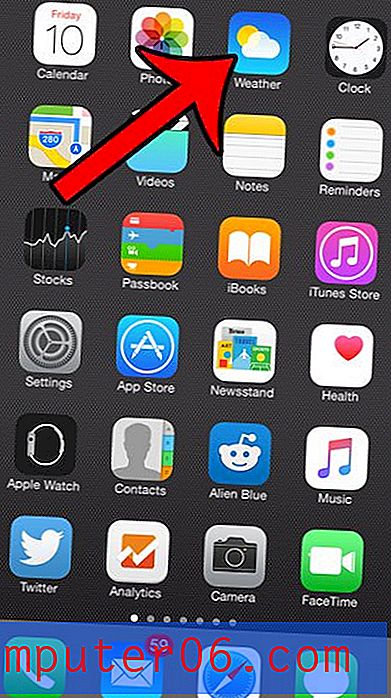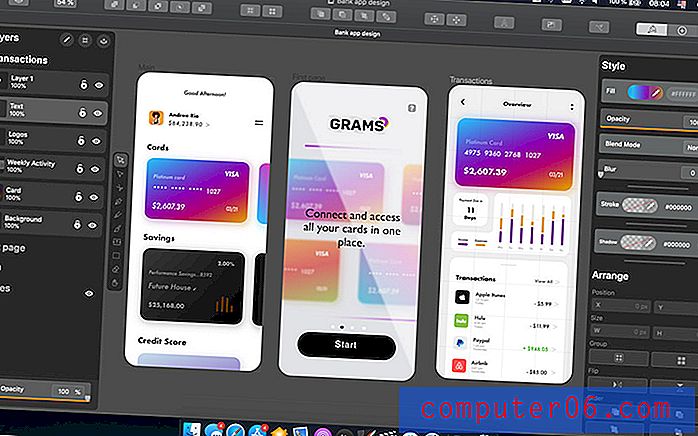Kā noņemt saiti no dokumenta pakalpojumā Google dokumenti
Šīs rokasgrāmatas darbības parādīs, kā noņemt hipersaiti no dokumenta pakalpojumā Google dokumenti. Raksta sākumā īsi apskatām soļus, pēc tam turpinām ar soļu attēliem un papildinformāciju.
Raža: noņem hipersaiti no Google dokumentu dokumentaKā noņemt hipersaiti no Google dokumentiem
DrukātŠīs darbības palīdzēs izdzēst esošu hipersaiti no Google dokumentu dokumenta.
Sagatavošanās laiks 2 minūtes Aktīvais laiks 2 minūtes Kopējais laiks 4 minūtes Grūtības pakāpe VieglaMateriāli
- Google dokumentu fails ar noņemtu hipersaiti
Rīki
- Google konts
- Google dokumenti
Instrukcijas
- Atveriet failu pakalpojumā Google dokumenti.
- Noklikšķiniet uz saistītā teksta.
- Atlasiet opciju Noņemt .
Piezīmes
- Piekļūstiet savam Google diskam, dodoties uz vietni https://drive.google.com
- Varat izmantot šo pašu metodi esošās saites rediģēšanai, izvēloties opciju Mainīt, nevis Noņemt.
- Google dokumentiem izvēlnē Rīki> Preferences ir iestatījums “Automātiski noteikt saites”, kuru varat izslēgt, lai tas automātiski pārtrauktu Web adrešu pārvēršanu saitēs.
Iespēja dokumentam pievienot saiti ir kaut kas noderīgs jebkurai programmai, kas atļauj šo funkcionalitāti. Noklikšķināma objekta, ko sauc par hipersaiti, izveidošana nozīmē, ka kāds var noklikšķināt uz vārda jūsu dokumentā un internetā atvērt lapu, kas attiecas uz dokumenta tēmu.
Var gadīties, ka saistītā lapa vairs neattiecas uz dokumentu, ka lapa ir noņemta vai ka jums vienkārši nav jāiekļauj saite dokumentā. Par laimi hipersaites noņemšana no Google dokumentiem ir gandrīz tikpat vienkārša kā tās izveidošana, tāpēc jums vajadzētu būt iespējai noņemt saiti no sava dokumenta tikai dažos brīžos.
Kā izdzēst saiti pakalpojumā Google dokumenti
Šajā rakstā norādītās darbības tika veiktas dokumentam Google dokumentos, kuram ir esoša hipersaite. Kad būsit izpildījis šīs darbības, saite tiks noņemta. Tomēr teksts, kuram tiek piemērota hipersaite (saukts arī par “enkura tekstu”), paliks dokumentā. Turklāt pasvītrojums, kas norāda uz saites esamību, tiks noņemts, ja vien tekstam nebūsit atsevišķi piemērojis papildu formatējumu. Ja jums ir jānozīmē robeža ar vārdu, izlasiet šo rakstu par pārsvītrojuma izmantošanu Google dokumentos.
1. darbība: dodieties uz Google disku vietnē https://drive.google.com/drive/my-drive un veiciet dubultklikšķi uz dokumenta, kurā ir noņemtā hipersaite.
2. solis: noklikšķiniet uz jebkuras teksta daļas, kurā ir hipersaite.
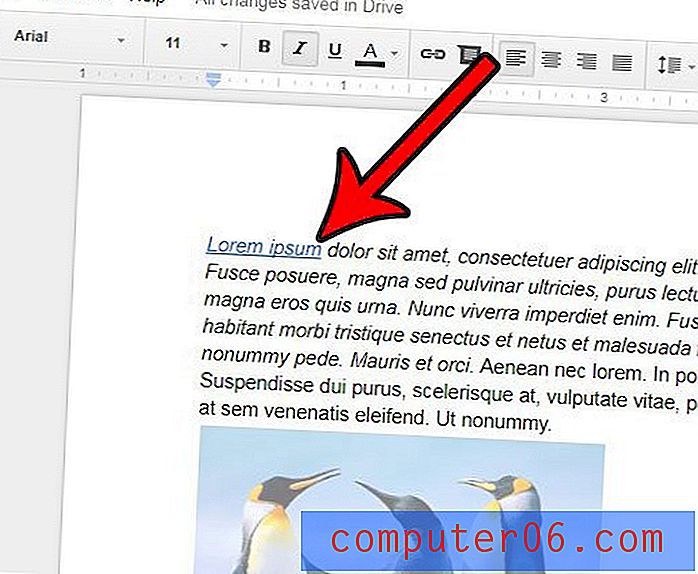
3. darbība: noklikšķiniet uz pogas Noņemt, lai no dokumenta izdzēstu hipersaiti.
Papildu informācija par Google dokumentu saitēm
- Saiti pakalpojumā Google dokumenti var ievietot vairākos dažādos veidos. Pirmkārt, ja atlasāt tekstu un pēc tam ar peles labo pogu noklikšķiniet uz tā, ir opcija Saite, kas ļauj pievienot hipersaites. Otrkārt, saites saīsnes ievietošana ir Ctrl + K. Treškārt, loga augšdaļā varat noklikšķināt uz cilnes Ievietot un pēc tam tur izvēlēties opciju Saistīt . Visbeidzot, rīkjoslā virs dokumenta ir saites poga.
- Jūs varat noņemt hipersaiti pakalpojumā Google izklājlapas, ar peles labo pogu noklikšķinot uz hipersaites un pēc tam izvēloties opciju Atsaistīt .
- Ja vēlaties noņemt hipersaites no visa Google dokumentu dokumenta, jums būs jālejupielādē Google dokumentu papildinājums ar nosaukumu Teksta tīrītājs. To var iegūt, dodoties uz Papildinājumiem, meklējot “Teksta tīrītājs” un pēc tam instalējot papildinājumu.
- Lai rediģētu saites informāciju pakalpojumā Google dokumenti, noklikšķiniet uz saistītā teksta un pēc tam izvēlieties opciju Mainīt .
- Ja lejupielādējat savu Google dokumentu Microsoft Word formātā un jums tur ir jānoņem hipersaite, to var izdarīt, atverot Word dokumentu, atlasot saistīto tekstu, pēc tam ar peles labo pogu noklikšķinot uz tā un izvēloties opciju Noņemt hipersaiti .
- Ja jums ir jānoņem saites no Google dokumentiem katru reizi, kad ierakstāt tīmekļa adreses, iespējams, vēlēsities izslēgt iestatījumu, kas izraisa saites izveidošanu, ikreiz, kad rakstāt Web lapas adresi. Atveriet Rīki> Preferences, pēc tam noņemiet atzīmi blakus Automātiski noteikt saites un noklikšķiniet uz pogas Labi .
Vai jūsu dokumentā ir daudz formatējumu, un jūs vēlētos to vienkārši noņemt? Uzziniet, kā notīrīt formatējumu pakalpojumā Google dokumenti, lai formatēto tekstu atjaunotu noklusējuma stāvoklī.